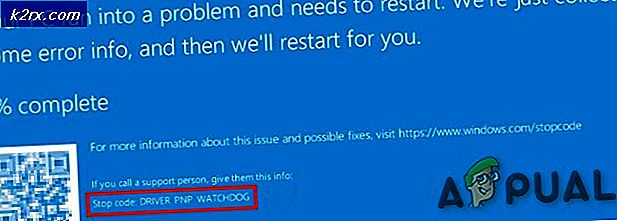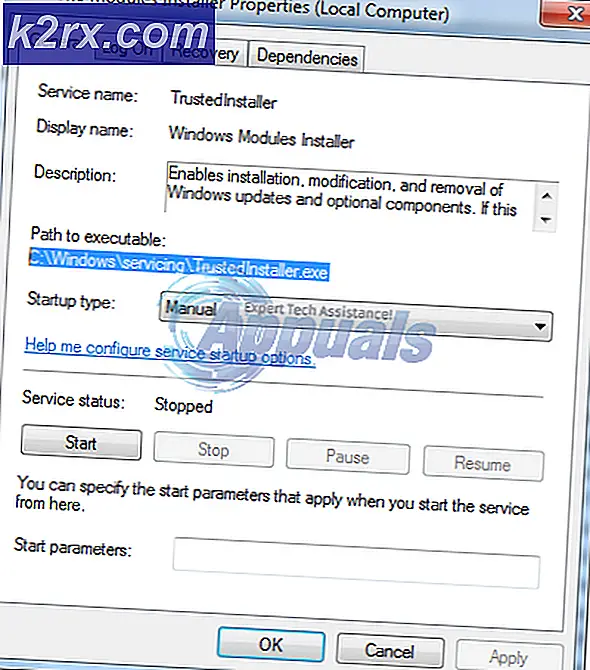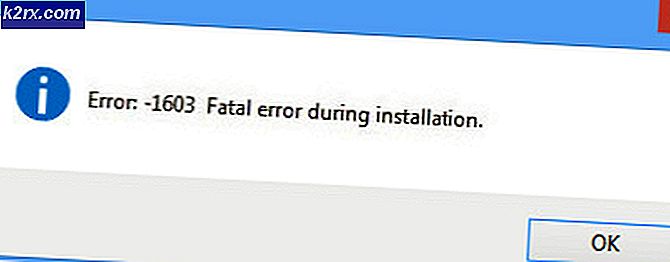แก้ไข: ไม่สามารถลงชื่อเข้าใช้ Groove 0xc00d11cd (0x80004003)
Groove เป็นแอพเพลงที่รวมอยู่ใน Microsoft ใน Windows 10 ชื่อว่า Xbox Music ใน Windows 8 แต่ Microsoft ต้องการเปลี่ยนชื่อบริการเพลงภายในเวอร์ชันล่าสุดเช่น Windows 10 เป็นแอปพลิเคชันที่ยอดเยี่ยมสำหรับผู้รักดนตรีเนื่องจากสามารถสตรีมเพลงสดได้ทุกที่ นอกจากนี้คุณยังสามารถใช้รหัสผ่านเพื่อสมัครรับข้อมูลแคตตาล็อกเพลงขนาดใหญ่ ในทางกลับกันคุณยังสามารถสตรีมเพลงของคุณเองได้ด้วยการอัปโหลดไปยัง OneDrive และเข้าถึงได้ผ่านแอพนี้
การใช้แอป Groove กำหนดให้คุณต้อง ลงชื่อเข้า ใช้โดยใช้บัญชี Microsoft ของคุณ ดังนั้นผู้ใช้จำนวนมาก ไม่สามารถ ลงชื่อเข้าใช้ Groove และแสดงรหัสข้อผิดพลาดฐานสิบหก ได้แก่ 0xc00d11cd (0x80004003) เกิดขึ้นบ่อยๆเมื่อผู้ใช้พยายามลงชื่อเข้าใช้ในคอมพิวเตอร์ภายในแอปพลิเคชันร่อง
เหตุผลเบื้องหลังข้อผิดพลาด 0xc00d11cd (0x80004003):
ผู้ร้ายหลักที่ จำกัด ให้คุณสามารถลงชื่อเข้าใช้แอปพลิเคชัน Groove music music อาจเป็น เครือข่าย ของคุณเอง แคชของเครือข่ายจัดเก็บอยู่ในเครื่องคอมพิวเตอร์และบางครั้งอาจก่อให้เกิดปัญหาในรูปแบบของข้อผิดพลาดนี้ ในทางกลับกันอาจมีปัญหากับ รายการรีจิสทรี ภายใน Windows ของคุณ การปรับเปลี่ยนรีจิสทรีอาจช่วยแก้ปัญหาของคุณได้
โซลูชันแก้ไขข้อผิดพลาด 0xc00d11cd (0x80004003):
ขึ้นอยู่กับเหตุผลจำนวนโซลูชั่นที่สามารถนำเสนอเพื่อแก้ปัญหานี้ ฉันจะพูดถึงเฉพาะคนที่อาจจะทำเคล็ดลับ ทำตามวิธีการด้านล่าง
วิธีที่ 1: การตรวจสอบเครือข่าย
ดังที่ได้กล่าวมาแล้วเหตุผลหลักที่คุณไม่สามารถลงชื่อเข้าใช้ Groove อาจเป็นการเชื่อมต่อเครือข่ายของคุณเอง ดังนั้นการตรวจสอบและปรับแต่งการตั้งค่าเครือข่ายบางอย่างอาจเป็นทางออกที่ดี ตรวจสอบให้แน่ใจว่าคุณอยู่ในเครือข่ายที่รวดเร็วไม่ใช่ช้ากว่า 2
ล้างแคช Network โดยเปิด Command Prompt (Admin) เมื่อต้องการเปิดให้คลิกขวาที่ไอคอนเมนูเริ่มต้นแล้วเลือก Command Prompt (Admin) จากรายการ พิมพ์บรรทัดต่อไปนี้ภายใน Command Prompt และกด Enter
คำสั่ง: ipconfig / flushdns
2. ไปที่ ตัวเลือกอินเทอร์เน็ต ของคุณโดยการค้นหาผ่าน Cortana ในตัวเลือกอินเทอร์เน็ตให้ไปที่แท็บการ เชื่อมต่อ ที่ด้านบนและคลิกที่การ ตั้งค่า LAN
PRO TIP: หากปัญหาเกิดขึ้นกับคอมพิวเตอร์หรือแล็ปท็อป / โน้ตบุ๊คคุณควรลองใช้ซอฟต์แวร์ Reimage Plus ซึ่งสามารถสแกนที่เก็บข้อมูลและแทนที่ไฟล์ที่เสียหายได้ วิธีนี้ใช้ได้ผลในกรณีส่วนใหญ่เนื่องจากปัญหาเกิดจากความเสียหายของระบบ คุณสามารถดาวน์โหลด Reimage Plus โดยคลิกที่นี่3. ภายในการตั้งค่า LAN หากมีการเลือกตัวเลือกใด ๆ ให้ ยกเลิกการเลือก แล้วกดปุ่ม OK ที่ด้านล่าง ขณะนี้ลองลงชื่อเข้าใช้อีกครั้งในแอ็พพลิเคชัน Groove
วิธีที่ 2: ปรับเปลี่ยนรีจิสทรี
หากวิธีการข้างต้นไม่ได้ผลคุณควรลองใช้วิธีการขั้นสูงนี้เพื่อแก้ปัญหานี้
1. เปิด Registry Editor โดยพิมพ์ regedit ภายในช่อง Run text
2. ในตัวแก้ไขให้ไปที่ไดเร็กทอรีที่กล่าวถึงด้านล่าง
HKEY_LOCAL_MACHINE \ SOFTWARE \ Microsoft \ Windows \ CurrentVersion \ เสียง
3. คลิกขวาที่ Audio คลิกที่ New และเลือก DWORD (32-bit) Value เปลี่ยนชื่อค่าใหม่นี้เป็น DisableProtectedAudioDG
4. ดับเบิ้ลคลิ๊กที่ค่าที่สร้างขึ้นใหม่ที่อยู่ทางด้านขวาและตั้ง ค่า เป็น 0 ลองลงชื่อเข้าใช้ Groove อีกครั้ง
PRO TIP: หากปัญหาเกิดขึ้นกับคอมพิวเตอร์หรือแล็ปท็อป / โน้ตบุ๊คคุณควรลองใช้ซอฟต์แวร์ Reimage Plus ซึ่งสามารถสแกนที่เก็บข้อมูลและแทนที่ไฟล์ที่เสียหายได้ วิธีนี้ใช้ได้ผลในกรณีส่วนใหญ่เนื่องจากปัญหาเกิดจากความเสียหายของระบบ คุณสามารถดาวน์โหลด Reimage Plus โดยคลิกที่นี่